วิธีใช้ Google Takeout เพื่อย้าย Google photo
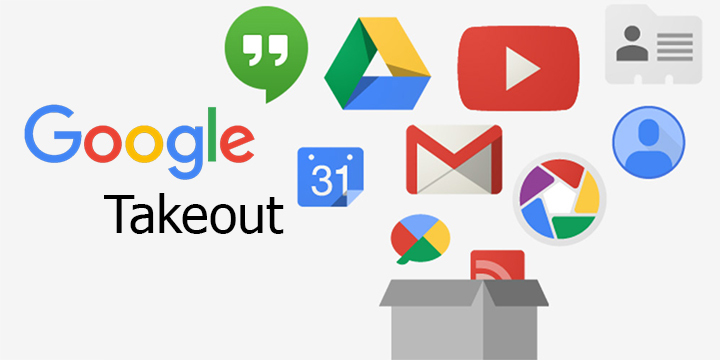
วิธีใช้ Google Takeout ดาวน์โหลดข้อมูลสำคัญของคุณบน Google
Google มีบริการ Google Takeout สำหรับดาวน์โหลดข้อมูลของเราที่อยู่บนเซิร์ฟเวอร์ของกูเกิลมาได้พักใหญ่แล้ว ประโยชน์อย่างหนึ่งคือเป็นที่สำรองข้อมูลทั้งหมดเมื่อถึงเวลาต้องเปลี่ยนผ่านอุปกรณ์ใช้งาน และสามารถถ่ายโอนข้อมูลไปยังบริการภายนอกได้โดยไม่ต้องดาวน์โหลดลงเครื่องก่อน
ล่าสุด Google Takeout เพิ่มความสามารถใหม่ ให้ผู้ใช้งานเลือกเฉพาะอัลบั้มบน Google Photos เพื่อถ่ายโอนออกไปยัง Flickr หรือ Microsoft OneDrive ได้ โดยระบบจะแสดงบุลเลตอัลบั้มมาให้คลิกเลือกเพื่อถ่ายโอนได้ง่าย หรือสามารถเลือกและถ่ายโอนรูปภาพทั้งหมดเลยก็ได้
สิ่งที่คุณสามารถทำได้ด้วย Google Takeout มีดังนี้
นอกจาก Google photo แล้ว ยังสามารถใช้กับบริการอื่นๆ ของ Google เช่น Google classroom , Google Map ,Google Keep , Google Sites
วิธีใช้ Google Takeout
ในขณะที่คุณสามารถเข้าถึง Takeout ได้โดยเลือก ดาวน์โหลดข้อมูลของคุณ บน Google Dashboard จุดเริ่มต้นที่ง่ายที่สุดคือหน้า Google Takeout
หากนี่เป็นครั้งแรกที่คุณใช้ Takeout ให้เริ่มจากสิ่งที่จัดการได้เช่นอัลบั้มรูปภาพสองสามรูปจาก Google Photos เราใช้อัลบั้มรูปเป็นตัวอย่างในคำแนะนำต่อไปนี้
ขั้นตอนที่ 1: ไปที่หน้าแรกของ Google Takeout และลงชื่อเข้าใช้บัญชี Google ของคุณ
ขั้นตอนที่ 2: เลือก ยกเลิกการเลือกทั้งหมด ตามค่าเริ่มต้น Google Takeout เพื่อสะดวกในการเลือกตัวเลือก
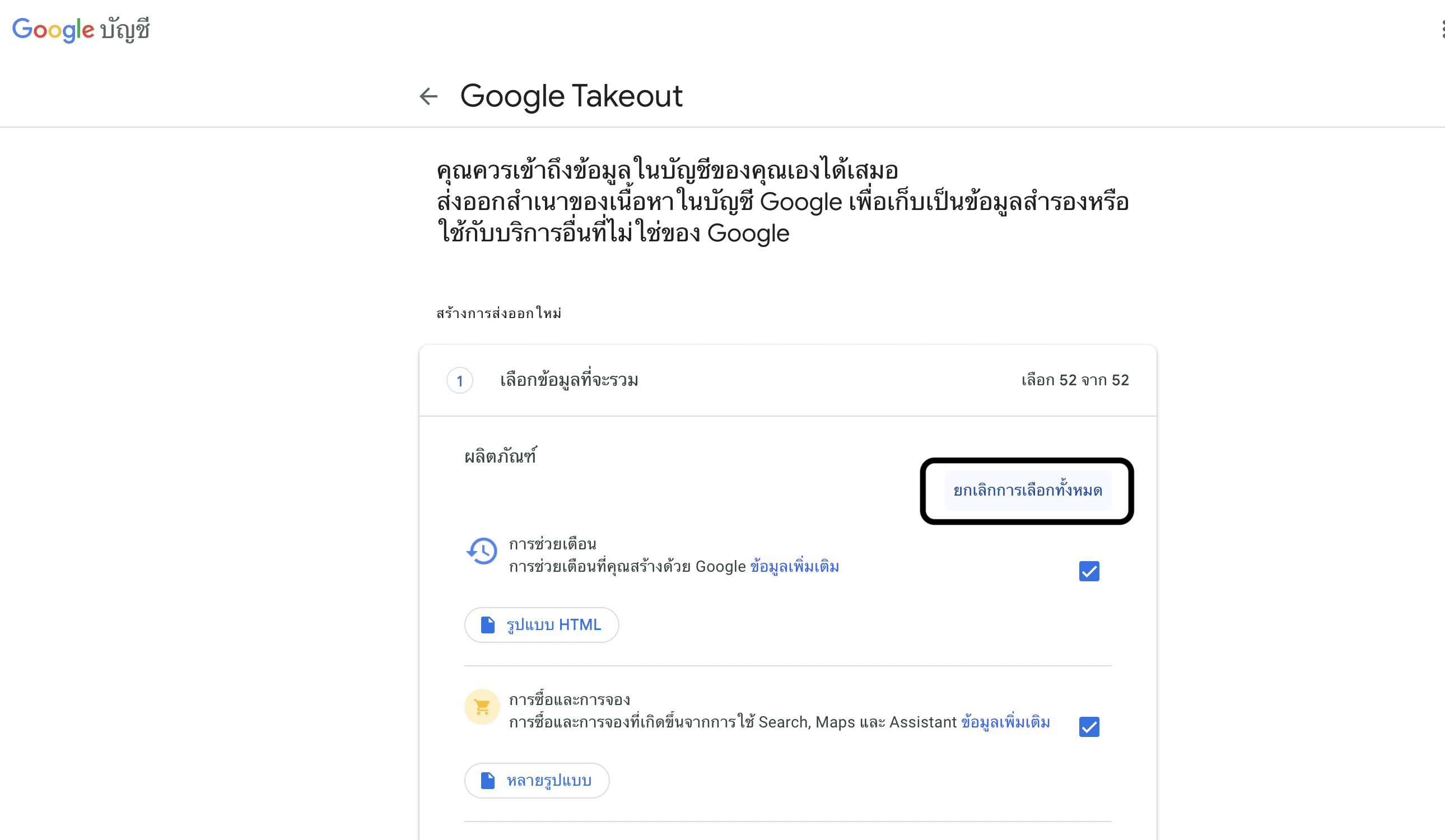 ขั้นตอนที่ 3 : เลื่อนลงและเลือก Google รูปภาพ ให้ตรวจสอบอีกครั้ง มุมบนขวามือว่าเป็นอีเมลมหาวิทยาลัย แล้วเลื่อนลงมาด้านล่างสุด คลิก ขั้นตอนถัดไป
ขั้นตอนที่ 3 : เลื่อนลงและเลือก Google รูปภาพ ให้ตรวจสอบอีกครั้ง มุมบนขวามือว่าเป็นอีเมลมหาวิทยาลัย แล้วเลื่อนลงมาด้านล่างสุด คลิก ขั้นตอนถัดไป
ขั้นตอนที่ 4 : ตัวระบบจะพามาเลือกประเภทการนำส่งออกจาก Google แนะนำ 2 ตัวเลือก คือ ส่งลิงก์ดาวน์โหลดผ่านอีเมล และ เพิ่มลงไดรฟ์ โดยไฟลที่ได้จะเป็นไฟล์ Zip
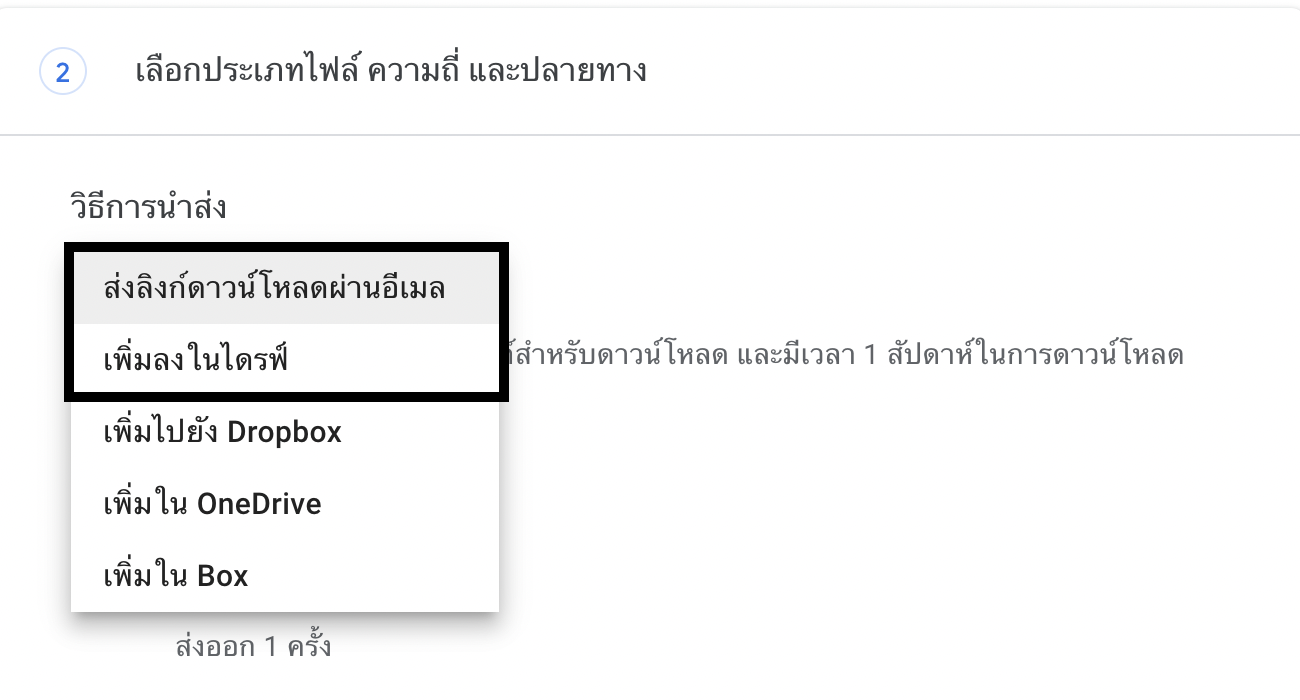 ในทีนี้จะแสดงตัวอย่างการนำส่ง แบบ ส่งลิงก์ดาวน์โหลดผ่านอีเมล ระบบจะขอให้คุณเลือกประเภทไฟล์ความถี่และปลายทางสำหรับไฟล์เก็บถาวรของคุณ คุณจะถูกขอให้เลือกขนาดสูงสุดสำหรับไฟล์เก็บถาวรแต่ละไฟล์ ภายใต้ วิธีการจัดส่งเลือกตำแหน่งที่จะดาวน์โหลดไฟล์เก็บถาวรเมื่อพร้อม
ในทีนี้จะแสดงตัวอย่างการนำส่ง แบบ ส่งลิงก์ดาวน์โหลดผ่านอีเมล ระบบจะขอให้คุณเลือกประเภทไฟล์ความถี่และปลายทางสำหรับไฟล์เก็บถาวรของคุณ คุณจะถูกขอให้เลือกขนาดสูงสุดสำหรับไฟล์เก็บถาวรแต่ละไฟล์ ภายใต้ วิธีการจัดส่งเลือกตำแหน่งที่จะดาวน์โหลดไฟล์เก็บถาวรเมื่อพร้อม
เลือกตัวเลือกเรียบร้อย คลิก สร้างและส่งออก
ระบบจะใช้เวลาในการทำสำเนาและส่งไปยังอีเมลของท่าน (ระยะเวลาในการทำสำเนาขึ้นอยู่กับขนาดไฟล์และความเร็วอินเทอร์เน็ต)อาจใช้เวลาหลายนาทีถึงหลายวันในการสร้าง การประมาณการ Google ใช้เวลาประมาณ 3 นาทีสำหรับไฟล์ขนาด 175 MB
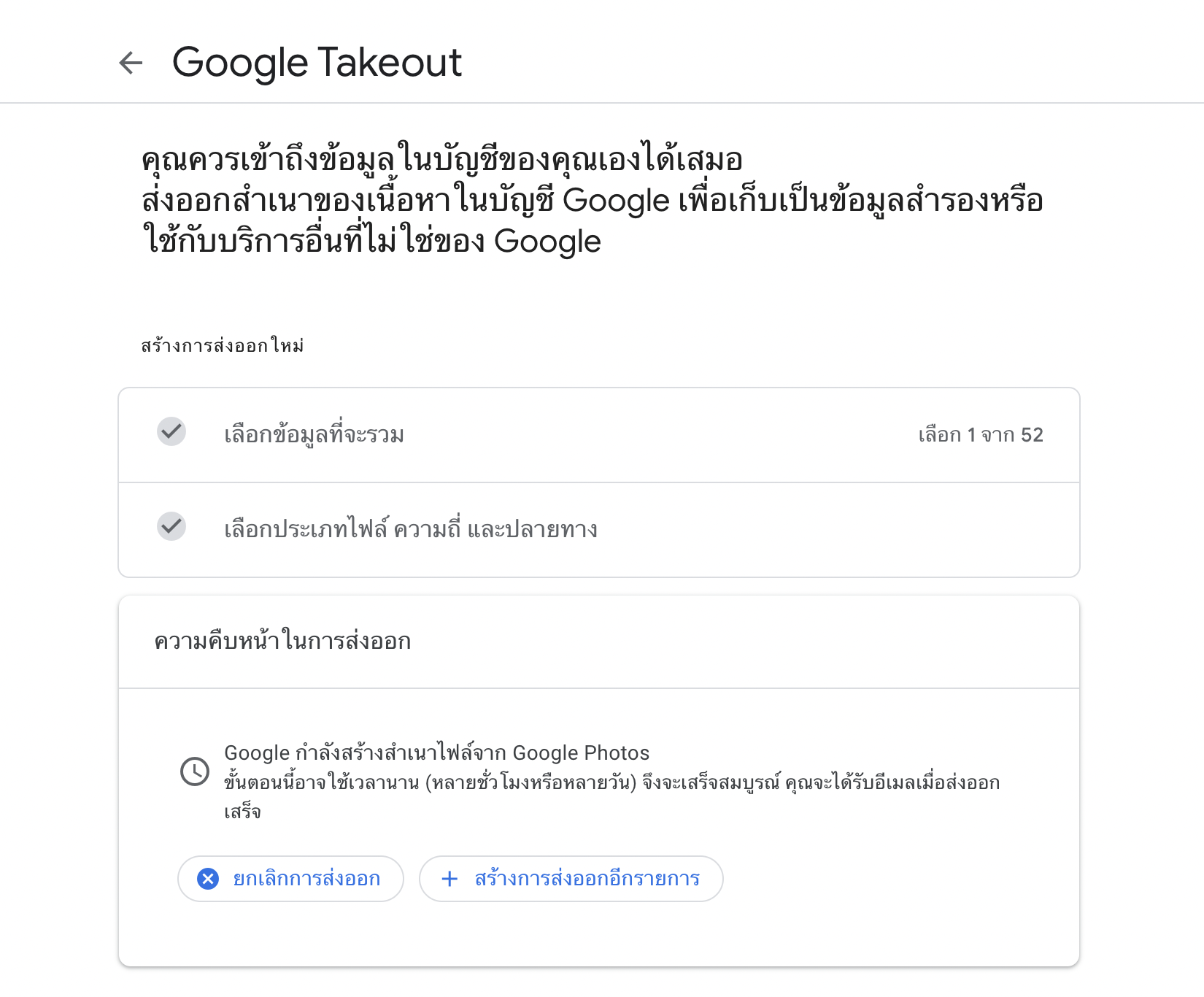
เมื่อการทำสำเนาเสร็จสมบูรณ์ Takeout จะส่งอีเมลถึงคุณพร้อมลิงก์ไปยังไฟล์ที่เก็บถาวร จากอีเมลนั้นให้เลือก ดาวน์โหลดเอกสาร เพื่อเริ่มการดาวน์โหลด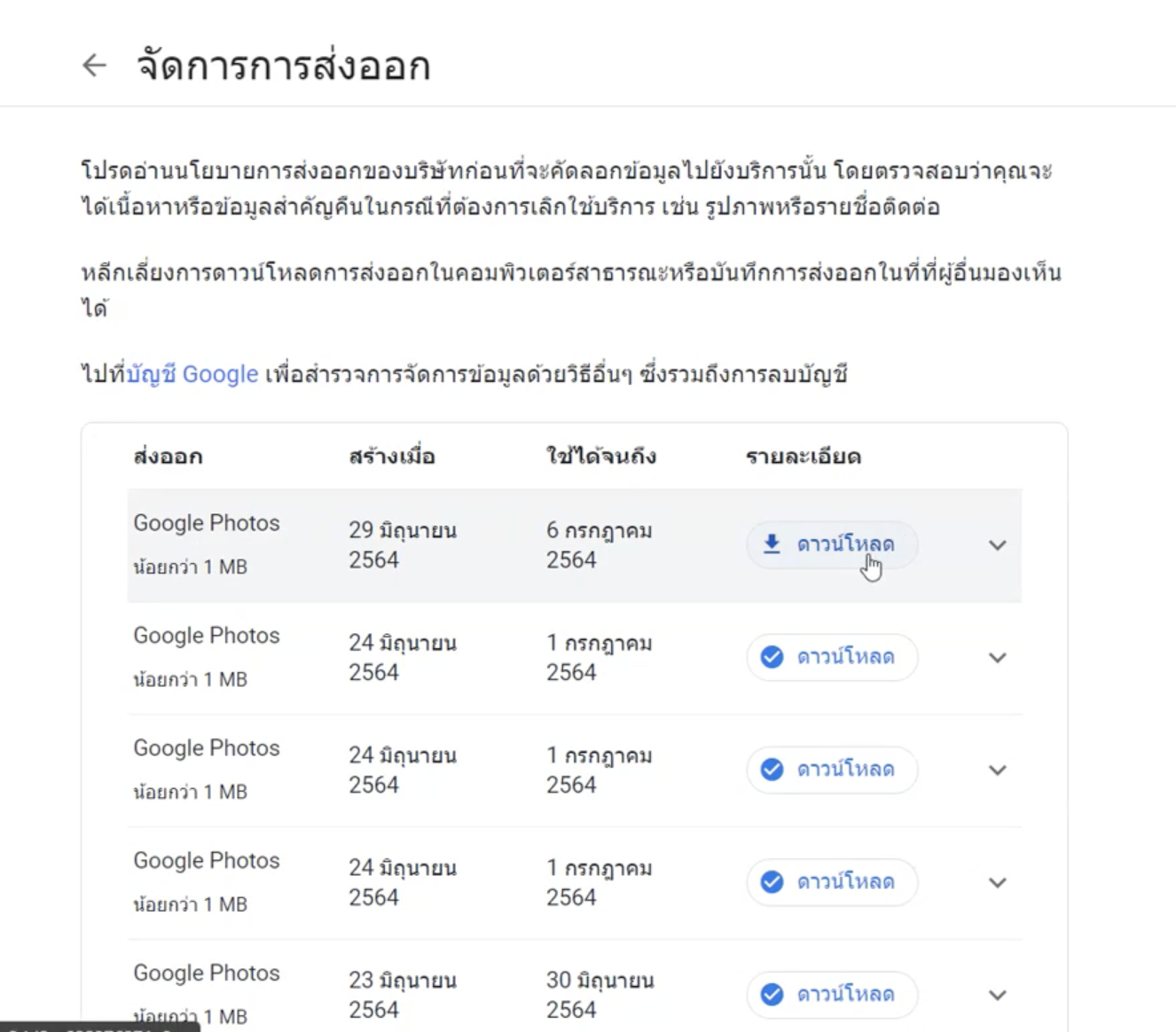
istanbul evden eve nakliyat evden eve nakliyat sehirler arasi nakliyat